
Stellen Sie sich die Situation vor. Unsere Telefongesellschaft hat uns einen fantastischen Router installiert, der verschiedene Netzwerke unterstützt. Die Verwaltung ist einfach und sehr vollständig, hat jedoch ein kleines Detail: Die WLAN-Reichweite entspricht nicht unseren Wünschen .
Entweder durch eigene Ursachen des Routers oder weil wir ihn nicht an einem idealen Ort platzieren konnten, Fakt ist, dass wir dieses Problem lösen können. Wir brauchen nur einen zweiten Router . Wir verwenden einen alten, den wir zu Hause haben, oder einen billigen, den wir gebraucht kaufen.
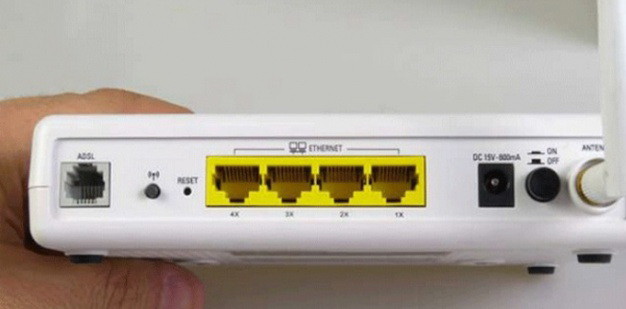
Wir werden sehen, wie wir unsere WLAN-Verbindung durch eine “Kaskaden”-Verbindung verbessern können, dh durch die Verbindung von zwei Routern. Damit wollen wir die Leistung des Hauptrouters verbessern und das drahtlose Netzwerk erweitern .
Verbinden Sie zwei Router per Kabel
Es gibt zwei Möglichkeiten, sie zu verbinden: per Kabel oder per WLAN. Im ersten Fall können wir zwischen einer LAN-zu-LAN-Verbindung oder einer LAN-zu-WAN-Verbindung wählen. Eine LAN-zu-LAN-Verbindung ( Local Area Network oder Local Area Network ) erweitert das Netzwerk, mit dem wir mehr Geräte verbinden und so Dateien bequemer teilen können.

Eine LAN-Verbindung zum WAN ( Wide Area Network oder Wide Area Network ) erstellt ein sekundäres Netzwerk (LAN) innerhalb des Hauptnetzwerks (WAN), mit dem wir besser steuern können, welche Geräte sich mit jedem Netzwerk verbinden (z. verlassen des LAN für unsere Kinder- Gadgets ). In diesem Fall können wir Dateien nicht direkt freigeben.
Verbinden Sie zwei WLAN-Router
Die von der Mehrheit bevorzugte Methode. Was wir vor dem Start prüfen müssen, ist, ob unsere Router kompatibel sind , dh ob der sekundäre Router den Fähigkeitsmodus “Bridge” ( Bridge ) oder “Repeater” ( Repeater ) hat.
Als primärer Router müssen wir den leistungsstärksten auswählen, damit das Signal weiter und mit besserer Qualität gelangt. Im sekundären müssen wir eine IP-Adresse innerhalb des Bereichs des primären Routers angeben . Wenn die IP-Adresse des primären Routers beispielsweise 192.168.1.1 lautet, würden wir 192.168.1.50 oder eine andere Adresse im DHCP-Bereich des primären Routers eingeben.
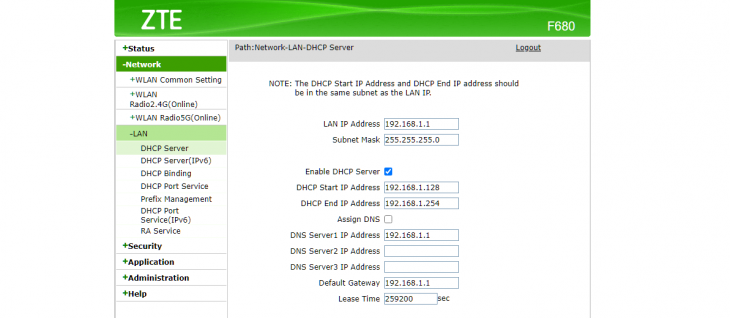
Als nächstes müssen wir sicherstellen, dass die Subnetzmaske mit dem primären Router identisch ist , dass sie die gleiche SSID haben. Und dass die Sicherheit von der gleichen Klasse (WEP, WPA, WPA2) und mit dem gleichen Passwort ist.
Für eine bessere Signalqualität und -geschwindigkeit platzieren wir den zusätzlichen Router an einem Ort, an dem er mindestens 50% der Signalstärke vom primären Router erhält.
ThinkPad T490s

Um unser neues drahtloses Netzwerk voll auszuschöpfen , ist das Ideal ein Gerät wie das ThinkPad T490s, das uns in jeder Situation (zu Hause oder bei der Arbeit) die erforderliche Leistung und eine Autonomie von bis zu 20 Stunden bietet .

Mit nur 1,49 kg und 17 mm Dicke bietet das T490s Portabilität und Leistung : 14- Zoll- Full-HD-Bildschirm, Intel Core i5/i7-Prozessor der 8. Generation mit vPro, Intel UHD 620-Grafikkarte, bis zu RAM-Speicher. 32 GB und 512 GB SSD, viel schneller (ca. 200 MB pro Sekunde, im Vergleich zu 50-120 MB pro Sekunde bei anderen Laufwerken) und leiser.